Chuyển VnTime sang Time New Roman trong PowerPoint đơn giản nhất
Đôi khi font chữ mặc định trong máy tính của bạn là VnTime và bạn cảm thấy font chữ này quá xấu, không thích hợp với bài thuyết trình của mình trên PowerPoint, bạn hoàn toàn thể chuyển VnTime sang Time New Roman, một loại font thông dụng và đẹp hơn. Nếu bạn chưa biết cách chuyển VnTime sang Time New Roman trong PowerPoint thì hãy theo dõi bài viết dưới đây nhé.
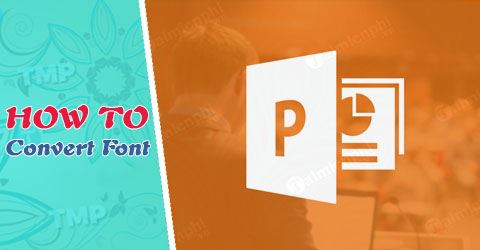
Hướng dẫn chuyển VnTime sang Time New Roman trong PowerPoint
Chuyển VnTime sang Time New Roman trong PowerPoint
Bài viết sẽ sử dụng PowerPoint 2016 trong bộ công cụ Office 2016 để làm ví dụ, các bạn có thể thực hiện tương tự với các phiên bản PowerPoint 2003, 2007, 2010, 2013.
Bước 1: Vì trong PowerPoint chia ra làm khu vực Title (tiêu đề) và phần nội dung nên các bạn lựa chọn và bôi đen phần muốn chuyển font chữ.
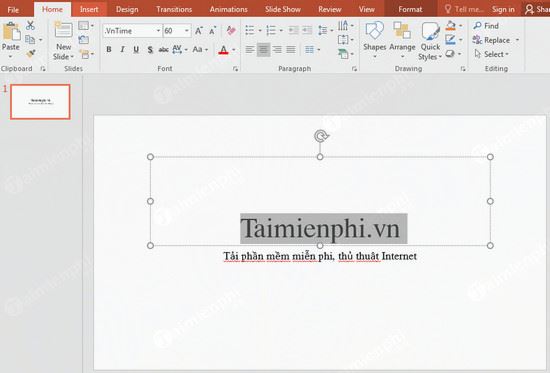
Bước 2: Trong thẻ Home trên thanh Ribbon, các bạn vào mục Font sau đó tìm và chọn font Times New Roman (các bạn có thể nhập trực tiếp tên font Times New Roman vào ô)

Bước 3: Các bạn có thể làm tương tự như vậy với các phần, các trang còn lại
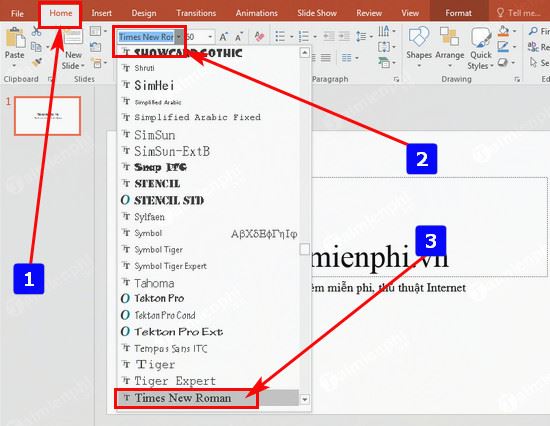
Hy vọng rằng qua bài viết trên các bạn có thể hiểu rõ và biết cách chuyển VnTime sang Time New Roman trong PowerPoint 2016 cũng như các phiên bản PowerPoint khác. Chúc các bạn thành công.
Các bạn cũng có thể tham khảo thêm bài viết tương tự chuyển VnTime sang Time New Roman trong Word và Excel đã được chia sẻ trên friend.com.vn nhé.
- Share CrocoBlock key trọn đời Download Crocoblock Free
- Cung cấp tài khoản nghe nhạc đỉnh cao Tidal Hifi – chất lượng âm thanh Master cho anh em mê nhạc.
- Bê tông chống thấm w8 là gì? Bạn đã hiểu hết về bê tông w8 chưa?
- Vô hiệu hóa, tắt chế độ bảo mật 2 lớp trên Gmail
- Tải inventor 2016 FULL CRACK 64bit 2021 Hướng dẫn cài đặt
- 0287 là mạng gì, ở đâu? Cách nhận biết nhà mạng điện thoại bàn cố định – friend.com.vn
- Lightroom – Tải Adobe Lightroom CC 2021
Bài viết cùng chủ đề:
-
Cách reset Wifi FPT, đặt lại modem wifi mạng FPT
-
9 cách tra số điện thoại của người khác nhanh chóng, đơn giản – Thegioididong.com
-
Top 4 smartphone chạy chip Snapdragon 820 giá rẻ đáng mua – Tin công nghệ mới nhất – Đánh giá – Tư vấn thiết bị di động
-
Top 30 bộ phim Hàn có rating cao nhất mọi thời đại – Chọn Thương Hiệu
-
Top 9 game về chiến tranh Việt Nam bạn nên trải nghiệm ngay
-
EXP là gì? Ý nghĩa EXP trong game và các lĩnh vực khác
-
phần mềm encode sub – Chia sẻ thủ thuật phần mềm, máy tính, game mới nhất
-
Cách bật đèn pin trên điện thoại Android, iPhone
-
Cách kích hoạt iphone lock không cần sim ghép đơn giản nhất năm 2021
-
【#1 Review】Kem body queen perfect có phải kem trộn không
-
Hướng Dẫn Cách Chạy Xe Tay Côn Lên Dốc Xuống Dốc An Toàn
-
Cách rút tiền bằng mã QR VietinBank không cần đến thẻ
-
Nguyên nhân và cách khắc phục máy tính không tạo được new folder
-
Kích hoạt Bộ gõ Bàn phím tiếng Trung ⇒ Win 7, 8, 10, Mac (Update 2021)
-
400 – 450 triệu nên mua xe ô tô mới nào 2021?
-
9 phần mềm ghép nhạc vào video trên máy tính miễn phí